How To Reset The Google Chrome To Default Setting?
Cuando instala aplicaciones, algunas de ellas cambian automáticamente la configuración predeterminada del sistema operativo Windows y la configuración actual de otros programas, incluido Google Chrome.
Si los programas cambian la configuración de las páginas de inicio de Chrome, los motores de búsqueda, las páginas de nuevas pestañas y los temas, puede considerar restablecer Google Chrome a la configuración predeterminada.
Hay una opción de reinicio incorporada en Chrome, que podemos usar para reiniciar Google Chrome a la configuración predeterminada.
Consejo que debe saber antes de restablecer Chrome
Resetting Chrome in Windows is easy and won’t delete the saved bookmarks and passwords. However, it will reset your browsing history, launch page, new tab page, content settings, default search engines, extensions and themes, cookies and website data, and fixed tabs.
Restablecer Chrome a la configuración predeterminada
Step 1: Open Google Chrome. Luego escribe chrome: // configuración / restablecer en la barra de direcciones y presione Entrar para que pueda abrir el Reset and clean upla página.
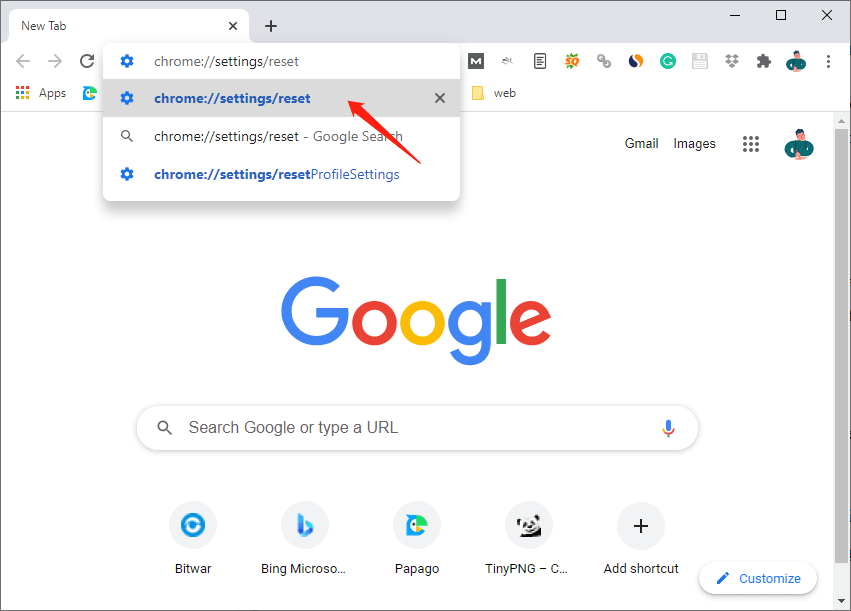
Si no puede abrir el Restablecer y limpiar página, puede hacer clic en las más opcionesicono y haga clic en Settings para abrir la página de configuración de Chrome. Luego seleccione el avanzado en el panel izquierdo, y finalmente seleccione la Restablecer y limpiar option.
Step 2: Select the “Restaurar la configuración a sus valores predeterminados originales" opción.
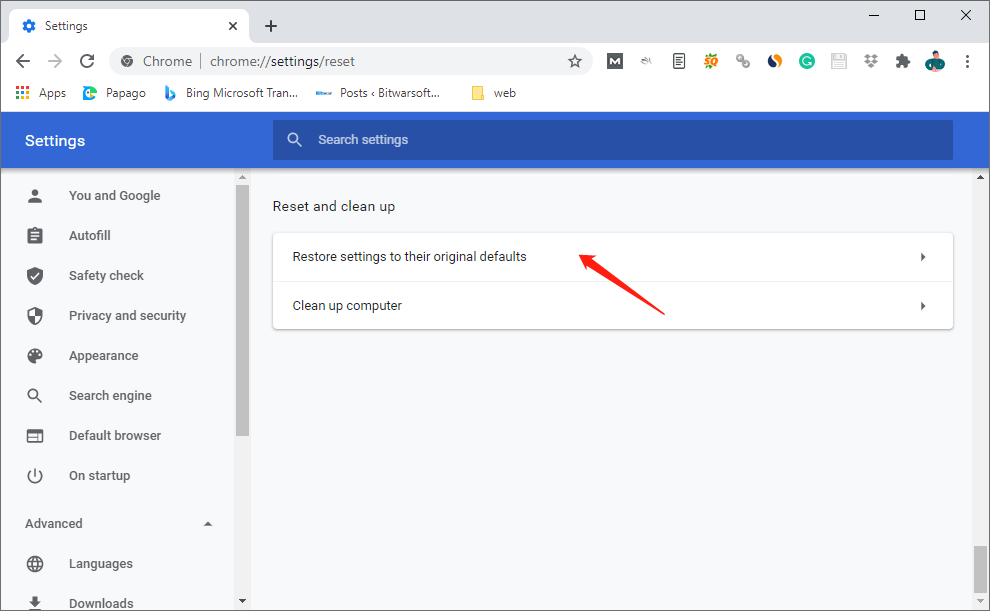
Paso 3: Cuando aparezca la ventana Restablecer configuración, seleccione "Reiniciar ajustes”Para restablecer Chrome.
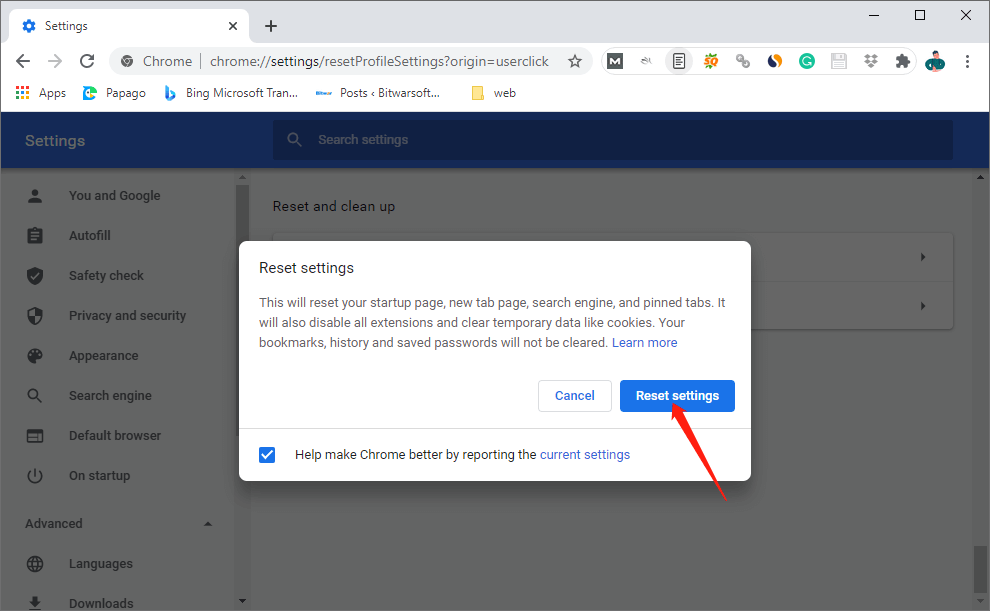
Si no desea compartir su configuración actual de Chrome, puede desmarcar la casilla "Ayuda a mejorar Chrome informando la configuración actual" opción.
Después de eso, Chrome se reinicia y está listo para usarse. Si restablecer Google Chrome no resuelve los problemas que encontró, puede desinstalar Chrome y descargar e instalar la última versión en su PC.
Users will come across many kinds of issues while they are using the Google Chrome browser and have headaches. Don’t worry, the following related article will help you:
Previous Article
[SOLUCIONADO] Hubo un problema al enviar el comando al error del programa Resumen: ¿Alguna vez te has encontrado con que algunos programas que has instalado cambian la configuración predeterminada de Google Chrome sin tu conocimiento? ...Next Article
What Is Fibre Channel over Ethernet (FCoE)? Resumen: ¿Alguna vez te has encontrado con que algunos programas que has instalado cambian la configuración predeterminada de Google Chrome sin tu conocimiento? ...
About Bitwar Data Recovery
3 Steps to get back 500+ kinds of deleted, formatted or lost documents, photos, videos, audios, archive files from various data loss scenarios.
Learn More
